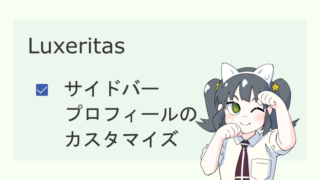【Luxeritas】カテゴリーと記事一覧にタイトルを付ける
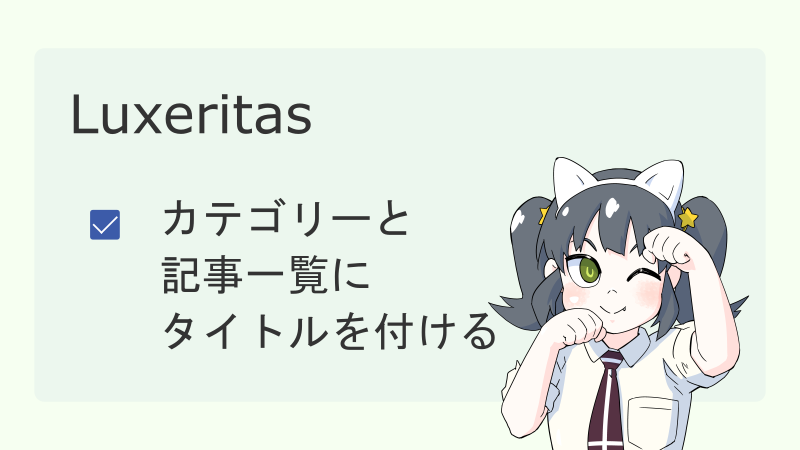

ナツメグです
もうダサくしないカスタマイズ第20回。
今回は
Luxeritas(ルクセリタス)の
カテゴリーと記事一覧に
タイトルを付けて行きます。
記事一覧のタイトルって何だ?
と思ったかも知れませんが
ここです。
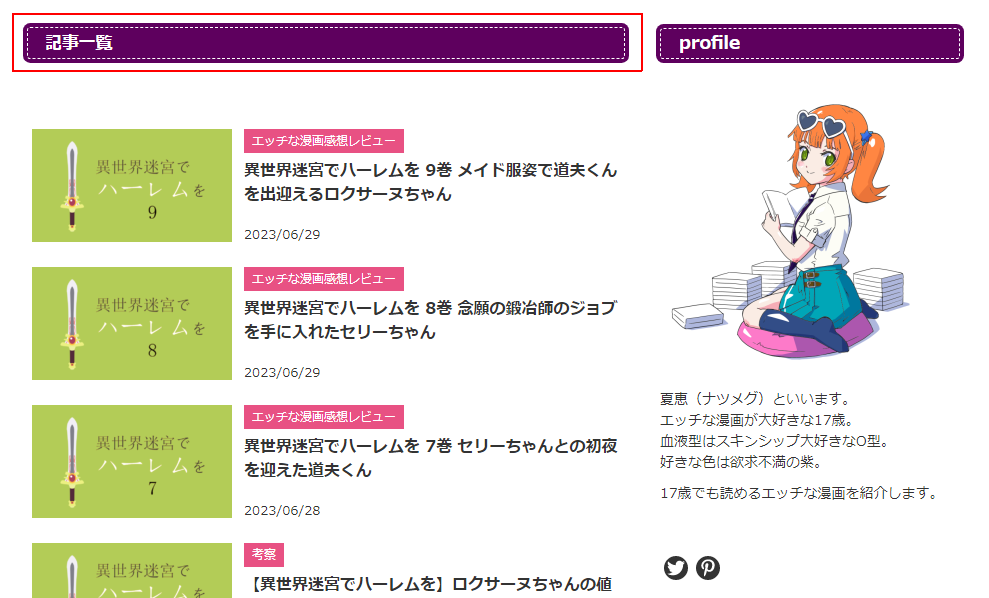
カテゴリーのタイトルはここ。

記事一覧のタイトルと
サイドバーの見出しを同じデザインにしておくと
スマホで表示したときに
上から下まで見出しが揃います。
スマホ表示。
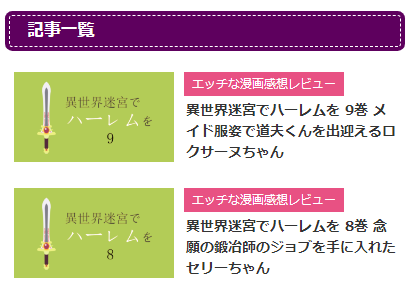
下にスクロール。

統一されたモバイルフレンドリーな
デザインですね。
ちなみに上の画像はメインブログの
『ナツメグの子供部屋(https://nutmeg-room.com/)』です。
【Luxeritas】カテゴリーと記事一覧にタイトルを付ける
- プラグインWidget Logicをインストール
- 記事一覧にタイトルを付ける
- カテゴリーにタイトルを付ける
- CSSで見た目を整える
早速やってみましょう。
プラグインWidget Logicをインストール
Widget Logicはウィジェットの
表示、非表示をコントロールするプラグインです。
このプラグインを使って記事一覧のタイトルを
記事一覧だけに表示させます。
プラグインWidget Logicをインストールします。
WordPressの管理画面から
プラグイン>新規追加。
右上のキーワードに
「Widget Logic」と入力します。

Widget Logicを探して
今すぐインストールをクリック。
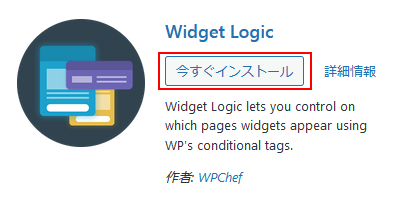
有効化します。
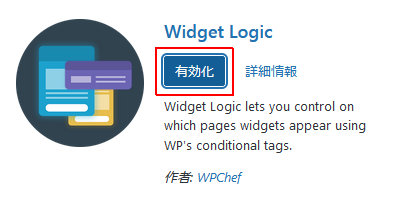
これでWidget Logicが使えるようになりました。
記事一覧にタイトルを付ける
WordPressの管理画面から
外観>ウィジェット。
記事一覧上ウィジェットに
カスタムHTMLウィジェットを追加します。
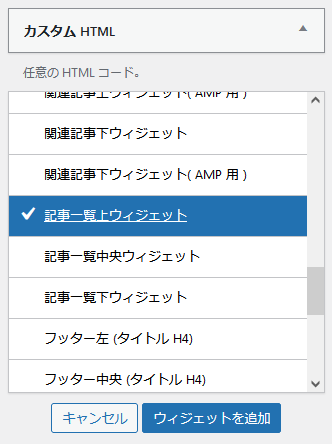
カスタムHTMLにHTMLを書き込みます。
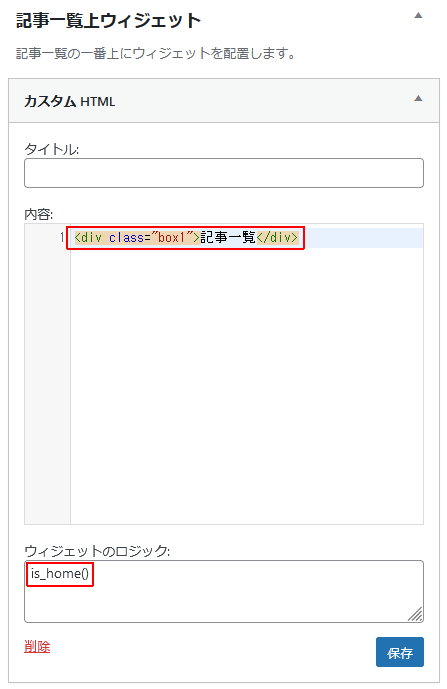
<div class="box1">記事一覧</div>このように書き込みました。
ウィジェットのロジックには
is_home()と書き込みます。
ブログのトップページにのみ
表示させるという指示。
classがbox1でタイトルが「記事一覧」です。
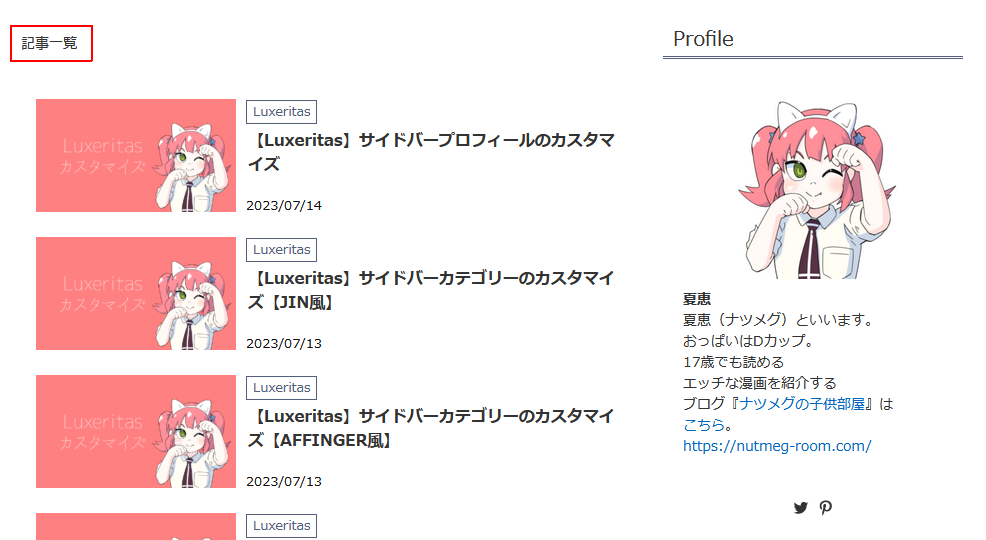
記事一覧上にタイトルが表示されました。
スタイルシートにCSSを書き込んで
デザインを整えて行くんですが
その前に
カテゴリーの方にもタイトルを付けます。
カテゴリーにタイトルを付ける
WordPressの管理画面から
カテゴリーを選択。
編集するカテゴリー名をクリックします。
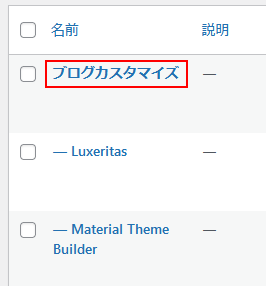
カテゴリーを編集の説明に
HTMLを書き込みます。
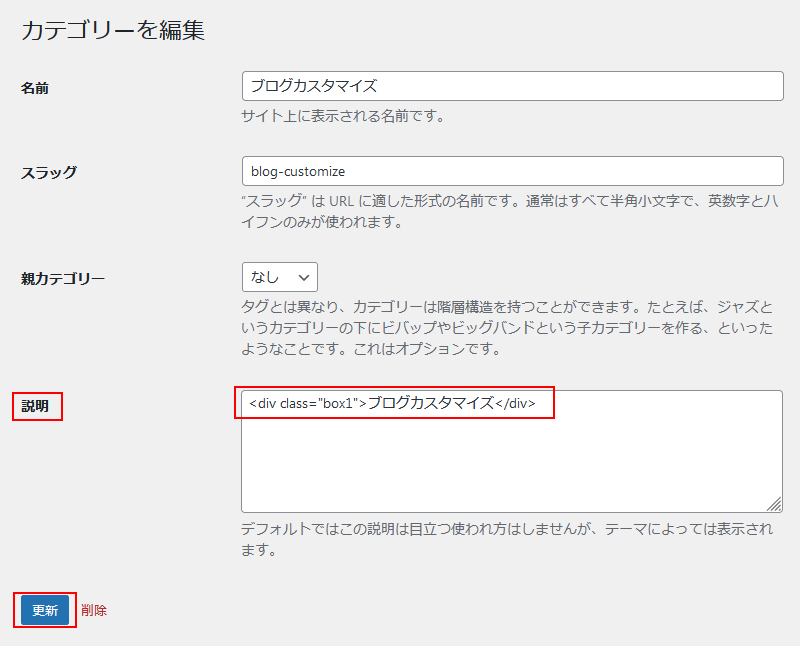
説明の欄はHTMLが使えます。
<div class="box1">ブログカスタマイズ</div>このように書き込んで更新をクリック。
classがbox1でタイトルが「ブログカスタマイズ」です。
全てのカテゴリーの説明に
同じように
HTMLでカテゴリー名を
それぞれ書き込みます。
CSSで見た目を整える
スタイルシートにCSSを書き込んで
見た目を整えます。
このように書き込みました。
/*記事一覧とカテゴリーのタイトル*/
.box1{
font-size: 1.4em;
font-weight: normal;
color: #333;
padding: 0em 0.5em;
border-bottom: 3px double #555e7b;
}
/*記事一覧*/
@media screen and (max-width: 575px){
#list .toc{
margin: 0 0 20px;
padding: 0px 13px;
}
}サイドバーの見出しとデザインが揃いました。
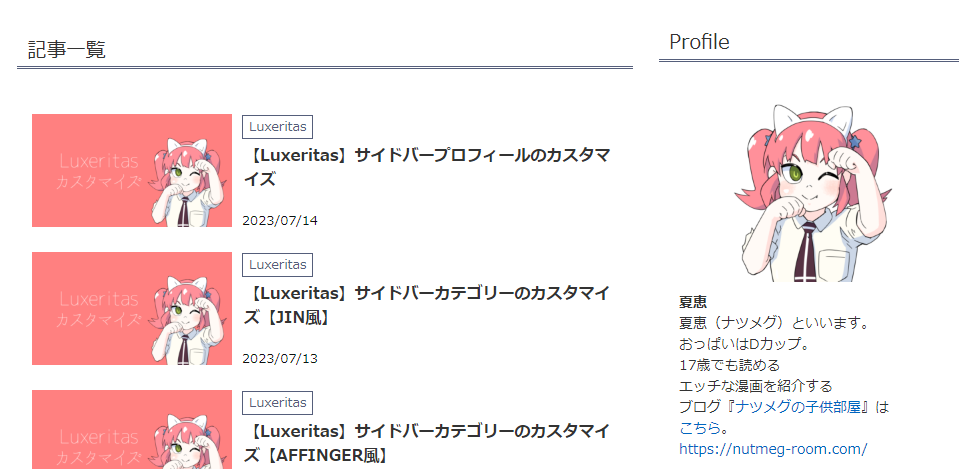
記事一覧のタイトルと
サイドバーの見出しの高さが合ってません。
記事一覧のタイトル側はこれ以上
上に上げられそうにないので
サイドバーの見出しの方を
下げます。
前回の記事で
サイドバープロフィールの
カスタマイズをやったので
前回の記事のCSSを修正します。
もうダサくしないカスタマイズ第19回
div[id*=side-], #col3{
padding: 7px 0;
}paddingで上下の余白を7pxにしました。
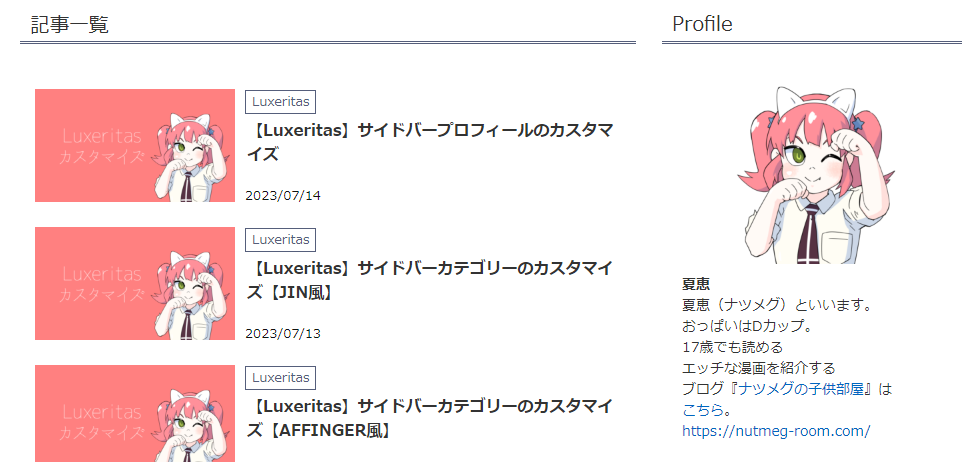
記事一覧のタイトルとサイドバーの見出しの高さが
ぴったり揃いました。
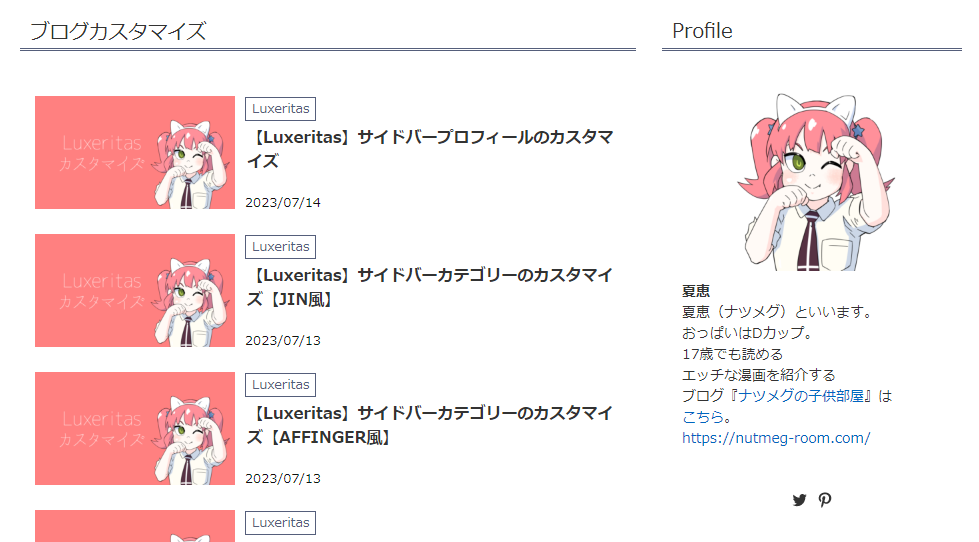
カテゴリーの方も
綺麗に表示されました。
CSSの解説
.box1がカスタムHTMLウィジェットで
設定したclassです。
font-sizeは文字の大きさ1.4em。
font-weightは文字の太さnormalを指定。
colorは文字の色
黒#333を指定しました。
paddingは内側の余白で
上下0em左右0.5emを指定。
border-bottomは文字の下に線を引きます。
doubleで3pxの二重線を指定して
線の色は紺色#555e7bにしました。
list .tocはスマホ表示で二重線が端まで
くっ付いていたので
記事一覧の両サイドに余白を入れて
サイドバーと同じ表示にしました。
ついでに記事同士の間隔を狭くました。
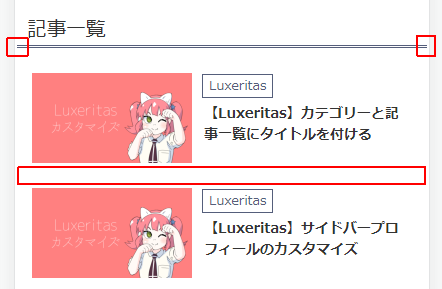
こうなりました。
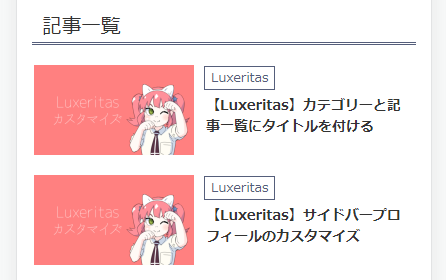
今回参考にさせていただいたのは
こちらのブログになります。
きらり☆彡さま
ありがとうございました。

今回は以上です
もうダサくしないカスタマイズ
【Luxeritas】もうダサくしないカスタマイズ
【Luxeritas】サムネイルは正方形か長方形か!?
【Luxeritas】サムネイルを長方形に統一
【Luxeritas】メタ情報のカテゴリーのカスタマイズ
【Luxeritas】記事一覧カスタマイズ【カード型】
【Luxeritas】文字の色はどうしよう!?【文字リンク】
【Luxeritas】SNSシェアボタンを消します
【Luxeritas】ブログカードのカスタマイズ
【Luxeritas】デベロッパーツールの使い方【Google Chrome】
【Luxeritas】ヘッダー下に画像リンク4つ並び【再利用ブロック】
【Luxeritas】カルーセルスライダーのカスタマイズ【JIN風】
【Luxeritas】メニュー(グローバルナビ)とフッターの色を揃える
【Luxeritas】ページネーションのカスタマイズ
【Luxeritas】ヘッダー上の帯メニューのカスタマイズ
【Luxeritas】記事内のカスタマイズ【Snow Monkey Editor】
【Luxeritas】目次のカスタマイズ
【Luxeritas】サイドバーカテゴリーのカスタマイズ【AFFINGER風】
【Luxeritas】サイドバーカテゴリーのカスタマイズ【JIN風】
【Luxeritas】サイドバープロフィールのカスタマイズ
【Luxeritas】パターン登録の使い方
【Luxeritas】新着記事のカスタマイズ
【Luxeritas】グローバルナビのメニューにアイコンを付ける